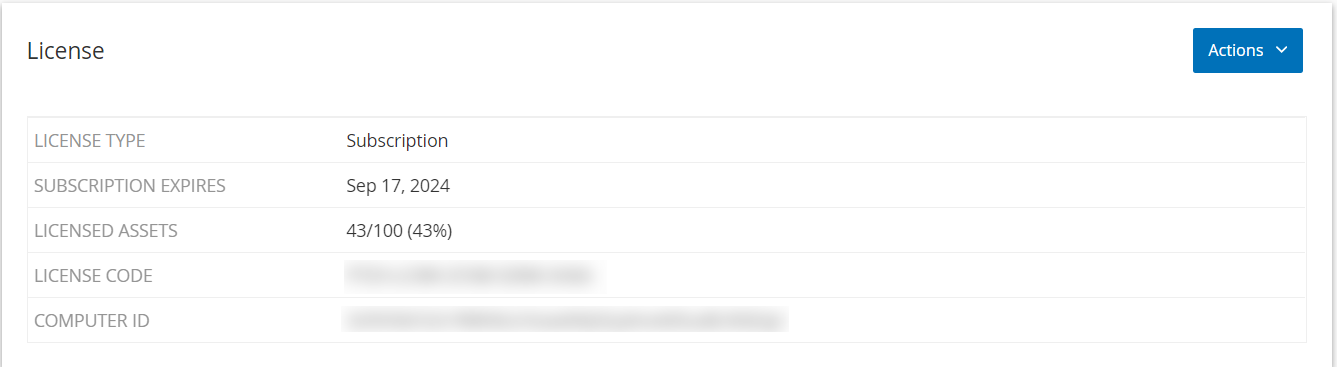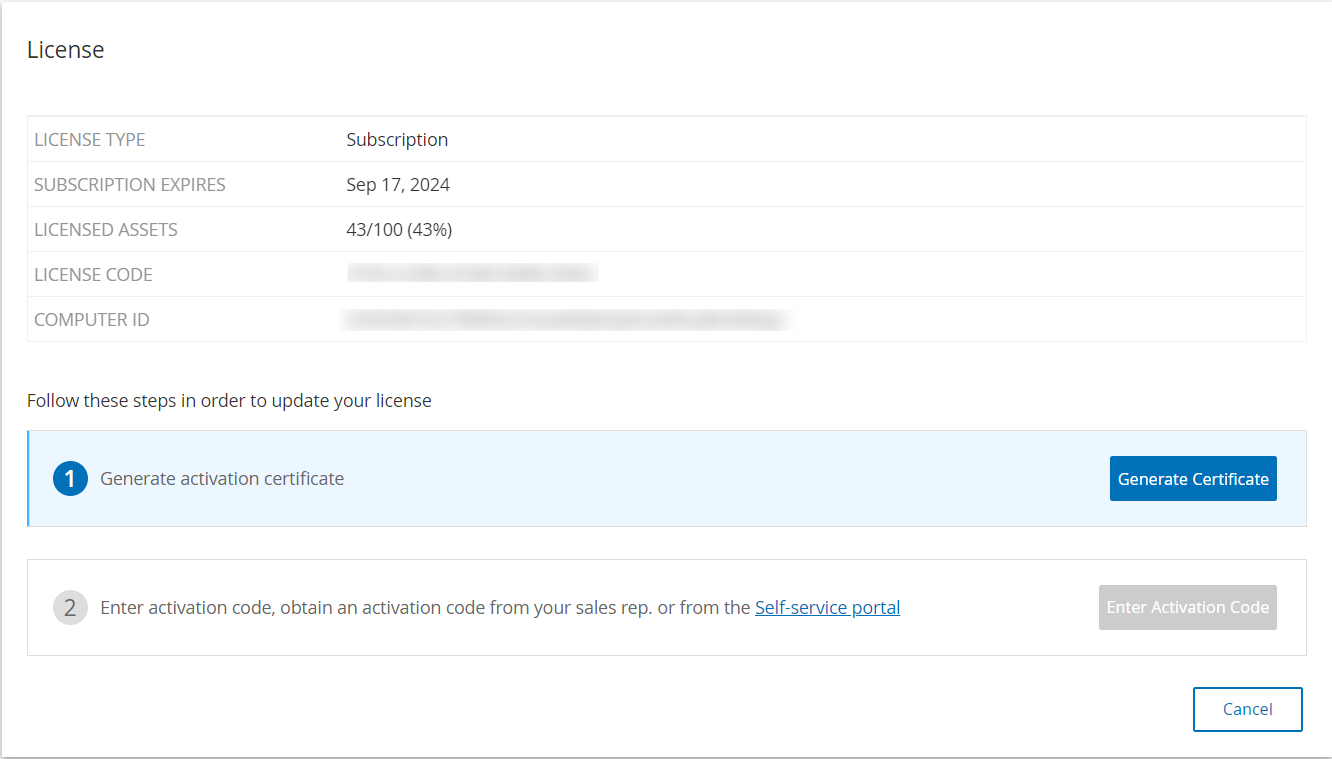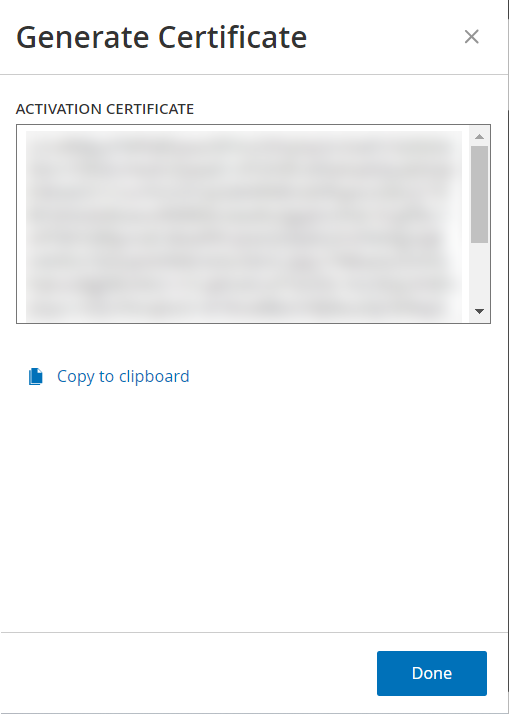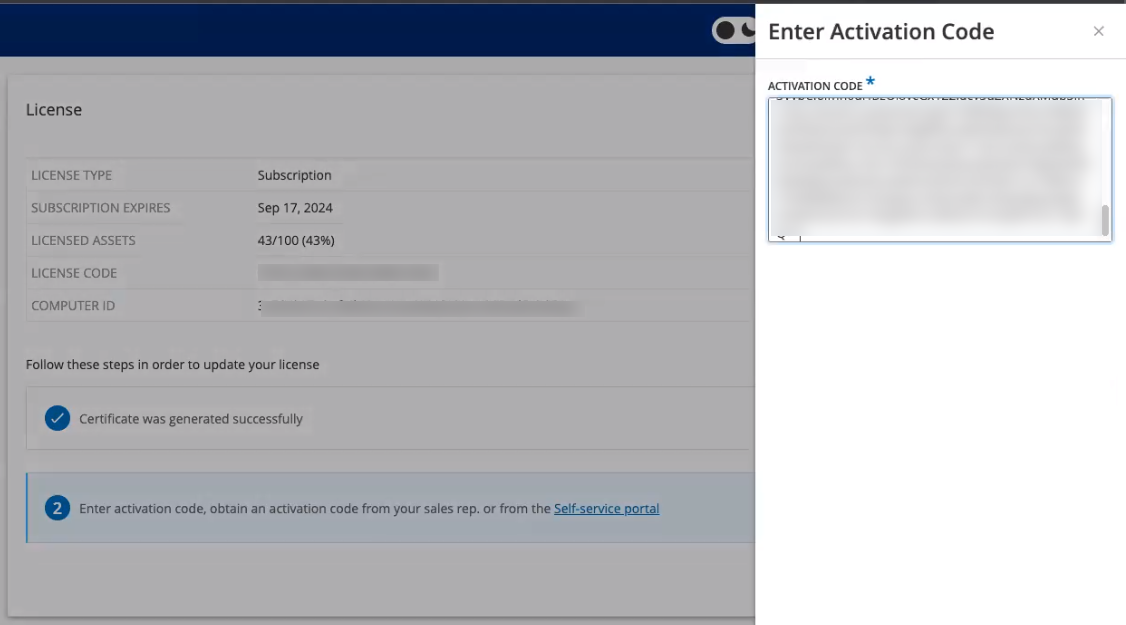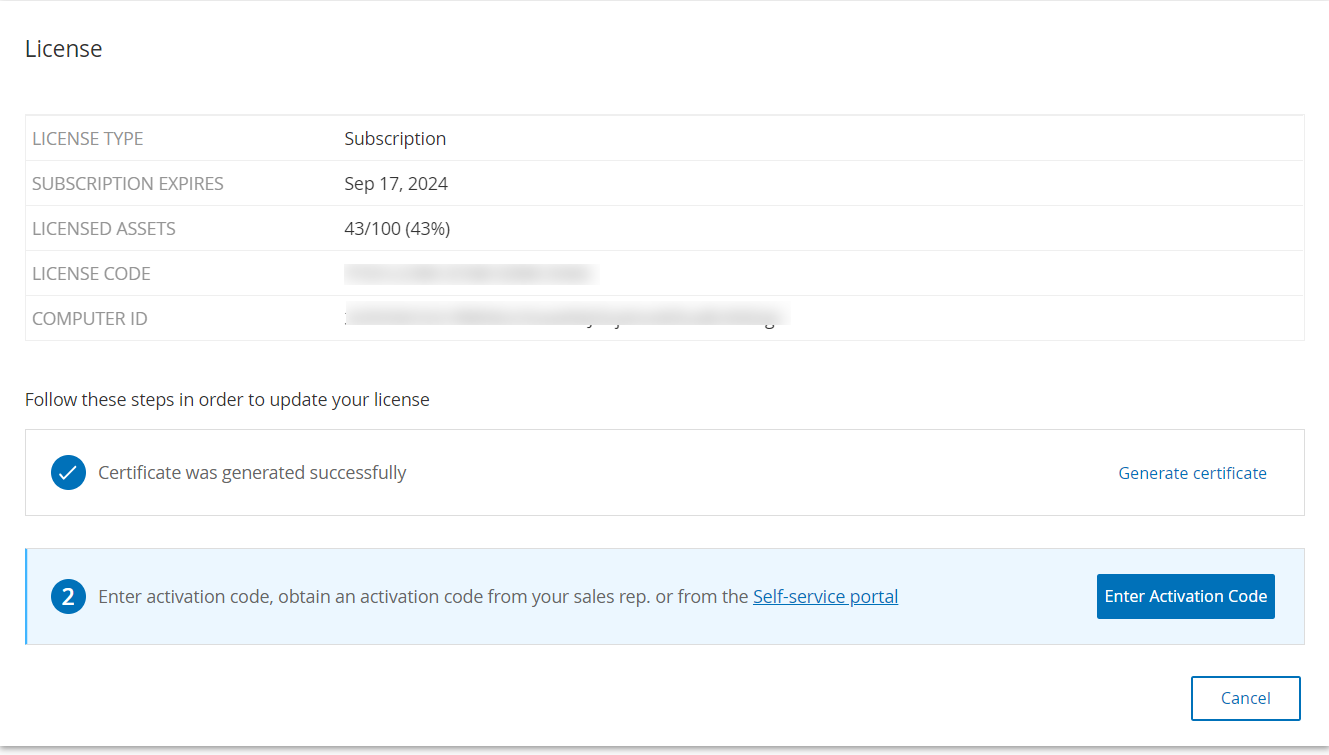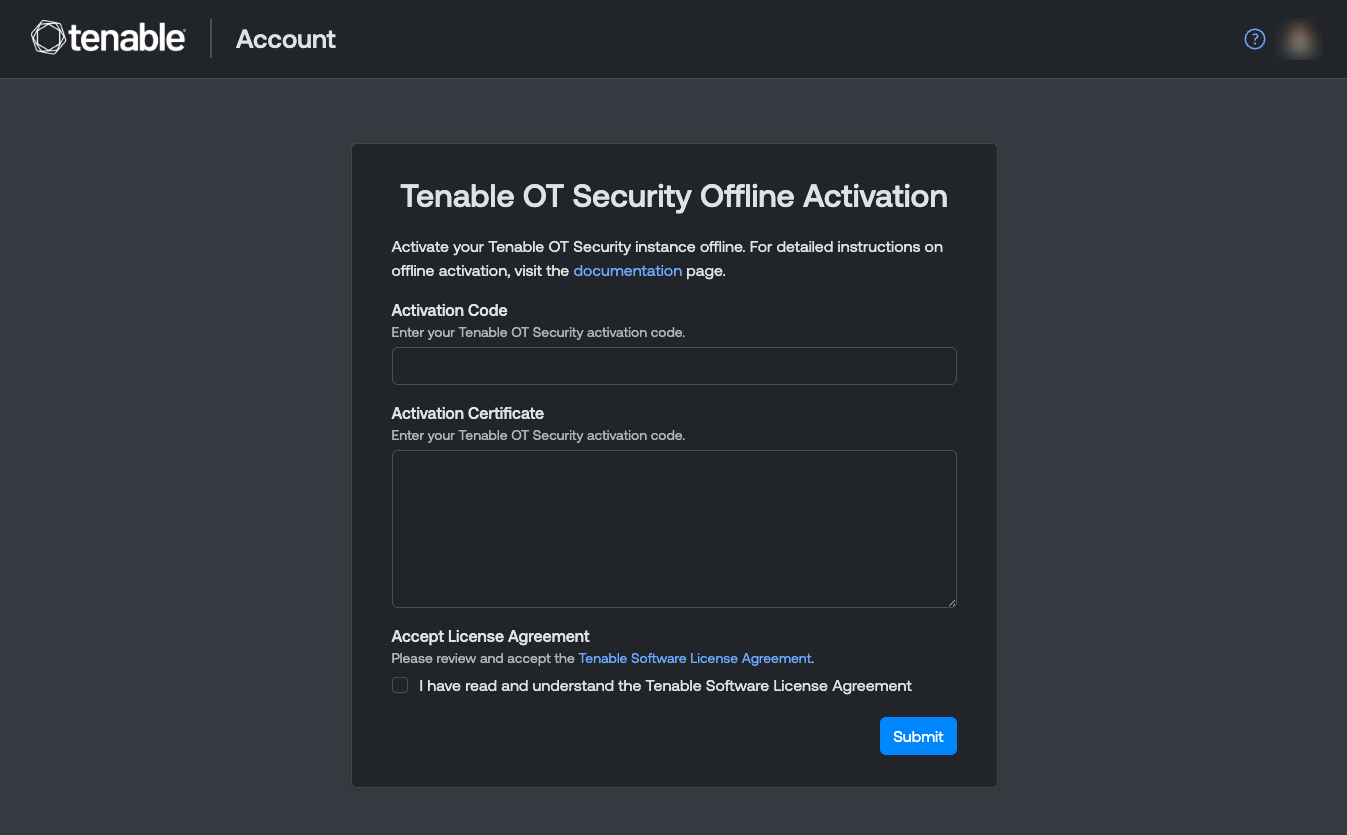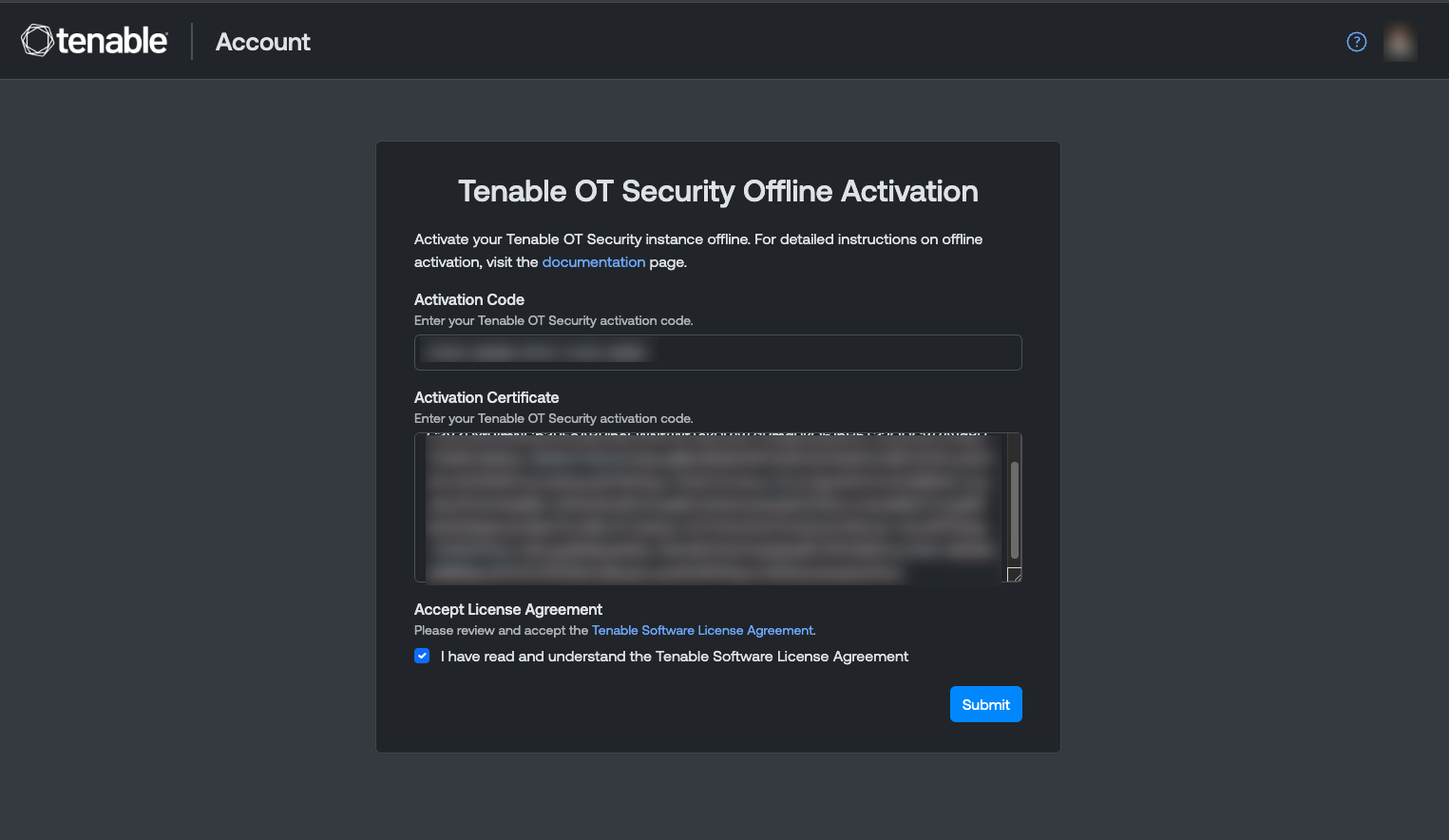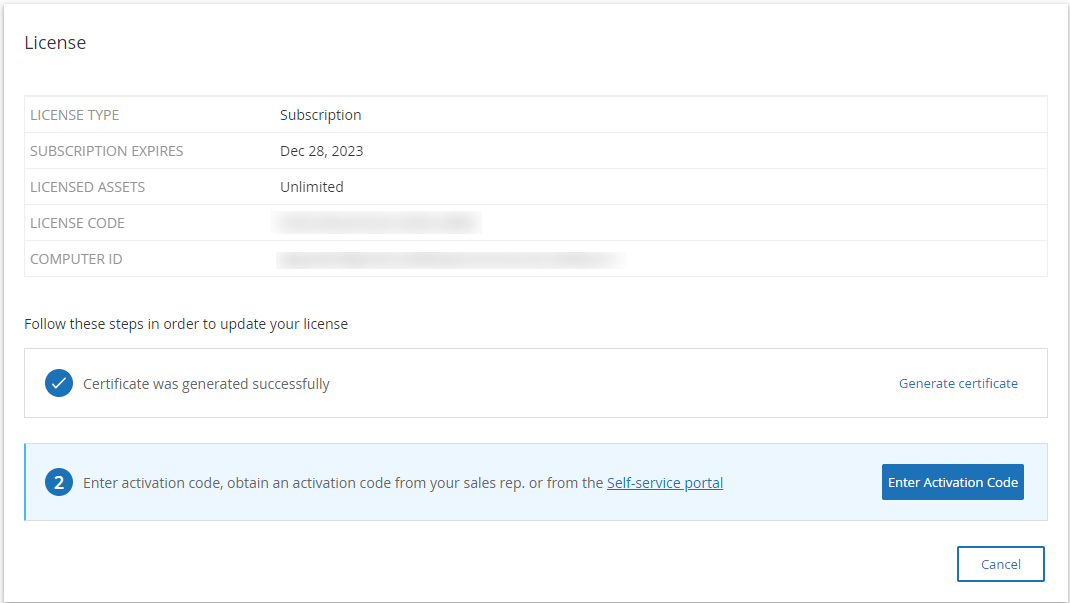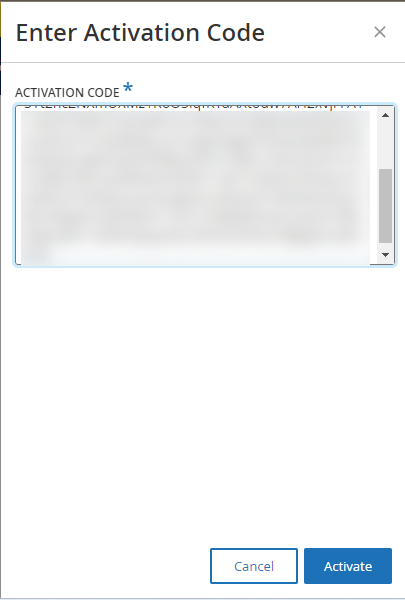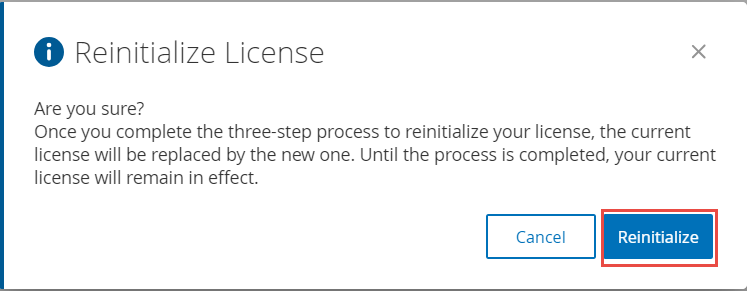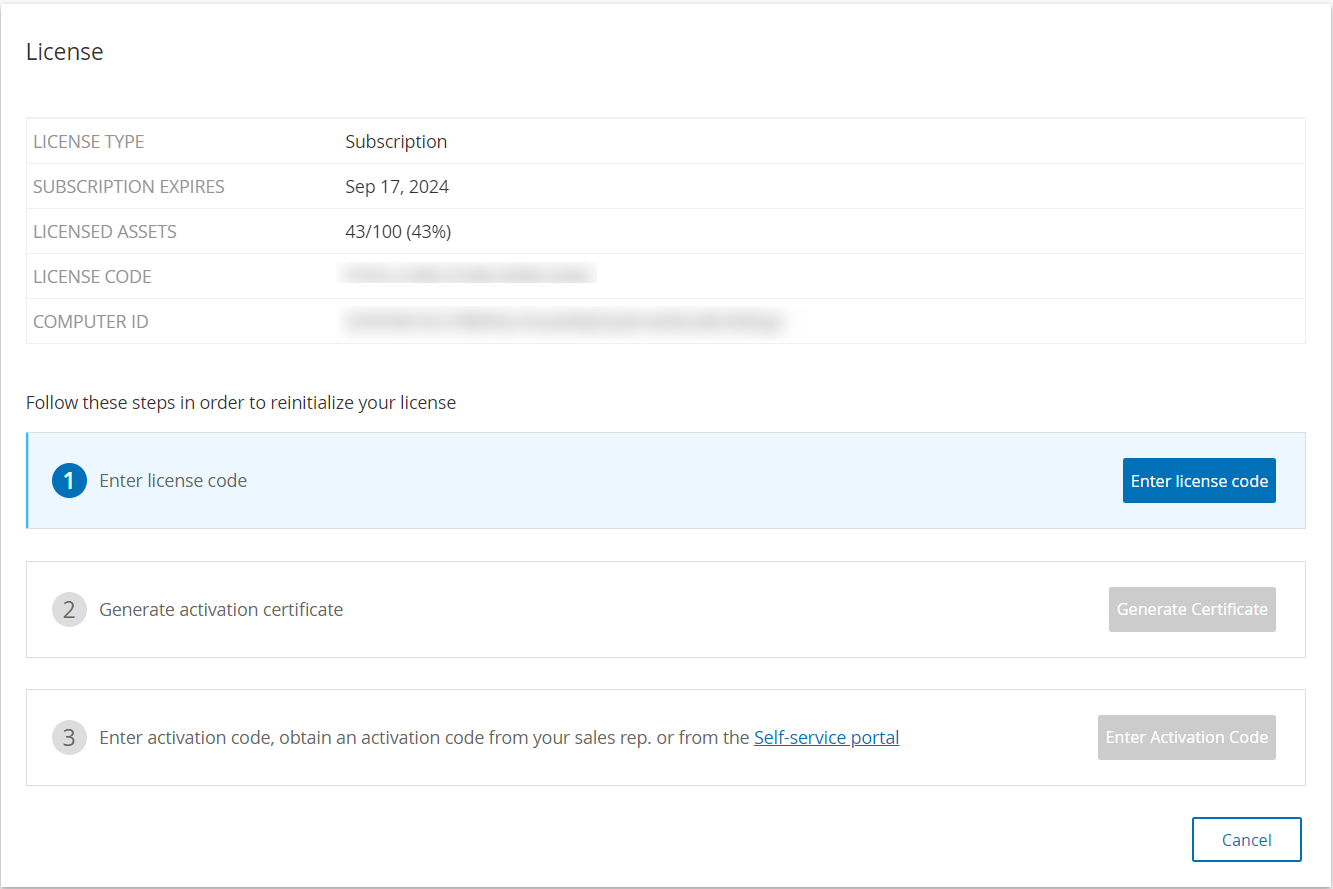OT Security 许可证激活
Tenable 可以根据系统中唯一 IP 的数量计算许可证。每个 IP 地址都需要使用单独的许可证。例如,即使有多个设备共用相同的 IP 地址,或者即使连接至同一背板的多个设备共用相同的三个 IP 地址,Tenable 仍会根据唯一 IP 的数量计算许可证。此时,不论设备数量为何,您都需要有 3 个许可证。
有关为 Tenable One 部署 Tenable OT Security 和申请相关许可的信息,请参阅《Tenable One 部署指南》。
开始之前
-
确保您拥有订购设备时从 Tenable 收到的许可证代码(由 20 个字符的字母/数字组成)。
-
确保您拥有 Internet 的访问权限。如果 OT Security 设备未连接到 Internet,您可通过任何 PC 注册许可证。
-
确保您有权访问 Tenable 帐户管理门户。如需访问权限,请联系 Tenable Customer Success Manager。
您可以激活 OT Security 许可证,并使用 Tenable 帐户管理门户创建新站点以管理您的资产。
有关帐户管理门户的更多信息,请参阅“帐户管理门户”文档。
若要激活 OT Security 许可证,请执行以下操作:
-
使用社区帐户登录 Tenable 帐户管理门户。
此时会出现“帐户”页面,其中包含您有权查看的选项。
-
在左侧导航栏中,选择“产品”。
此时会出现“我的产品”页面,其中列出了您所有的 Tenable 产品。
-
单击 Tenable OT Security 许可证。
“Tenable OT Security 详细信息”页面随即打开。此时会出现 OT Security 许可证,其中包含购买日期、到期日期以及许可 IP 和站点的数量等详细信息。
-
从“激活代码”列中,复制 20 位 OT Security 许可证代码。
-
在 OT Security 中生成激活证书:
-
在 Tenable 配置门户中,导航至“Tenable OT Security 配置”页面,然后单击“
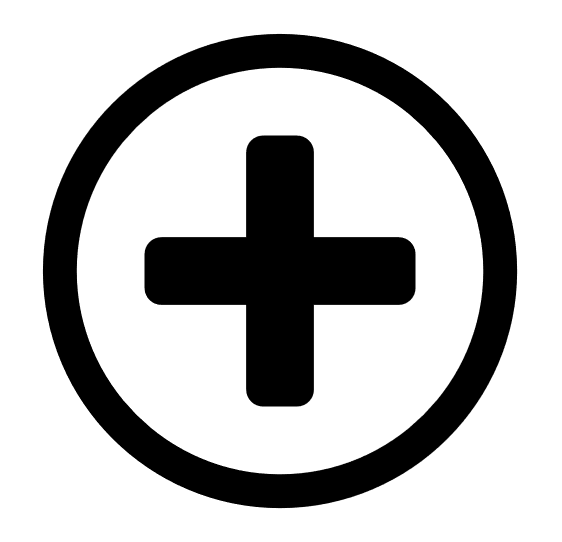 添加站点”。
添加站点”。此时会出现“添加新的 Tenable OT Security 站点”窗口。
-
(可选)在“标签”框中,输入站点的名称。
-
在“IP”框中,输入要分配给此站点的 IP 地址的数量。使用“+”和“-”按钮增加或减少值。
提示:若要调整分配给许可证的 IP 地址数量,还可以使用“IP”框下方的滑块。 -
在“激活证书”框中,粘贴从 OT Security 复制的证书。请参阅步骤 f。
-
点击“创建”。
此时会出现一个包含激活代码的对话框。这是一次性生成的代码,必须将其复制到 OT Security 实例。
-
新站点会出现在“站点”选项卡中。
-
-
在帐户管理门户的 Tenable OT Security 产品页面中,单击“站点”选项卡。
此时会出现“站点”选项卡。
-
要创建站点,请单击“管理站点”>“创建站点”。
此时会出现“添加新站点”窗口。
-
(可选)在“标签”框中,输入站点的名称。
-
在“大小”框中,输入要分配给此站点的 IP 地址的数量。
提示:要调整分配给许可证的 IP 地址数量,请使用位于“大小”框下方的滑块。 -
在“激活证书”框中,粘贴从 OT Security 复制的证书。请参阅步骤 f。
-
点击“创建”。
此时会出现一个包含激活代码的对话框。这是一次性生成的代码,必须将其复制到 OT Security 实例。
-
单击“确认”。
-
-
导航回到 OT Security 实例,第 3 步:在“输入激活代码”部分,单击“输入激活代码”。
此时右侧会出现“输入激活代码”面板。
-
在“激活代码”框中,粘贴您从“Tenable OT Security 帐户管理”网页复制的一次性生成代码。请参阅步骤 8e。
-
单击“激活”。
OT Security 显示一条确认消息,表示系统已成功激活,并出现 OT Security 界面。
-
单击“启用”。
OT Security 现已启用并可以使用。
-
返回到 Tenable 帐户管理门户,在一次性生成的激活代码对话框中,勾选“我确认已保存激活许可证”复选框。
-
单击“确认”。
新添加的站点会出现在 OT Security 的“站点”选项卡中。
如要提高资产限制、延长许可证期限或更改许可证类型,您可以更新许可证。
开始之前
-
Tenable 客户经理必须已在其系统中更新许可证信息,您才能更新新的许可证。
-
需要 Internet 的访问权限。如果 OT Security 设备未连接到 Internet,则可通过任何 PC 注册许可证。
如要更新许可证,请执行以下步骤:
-
转至“设置”>“系统配置”>“许可证”。
此时会出现“许可证”窗口。
-
在“操作”菜单中,选择“更新许可证”。
此时会显示“生成证书”和“输入激活代码”步骤。
-
在“(1) 生成激活证书”框中,单击“生成证书”。
此时“生成证书”面板将与激活证书一起显示。
-
单击“将文本复制到剪贴板”,然后单击“完成”。
此时,侧面板会关闭。
-
编辑 Tenable 帐户管理门户中的站点详细信息:
-
在 Tenable 帐户管理门户中,导航至“Tenable OT Security 详细信息”页面,然后在您要更新的站点行中点击“
 ”按钮。
”按钮。此时会出现菜单。
-
点击“
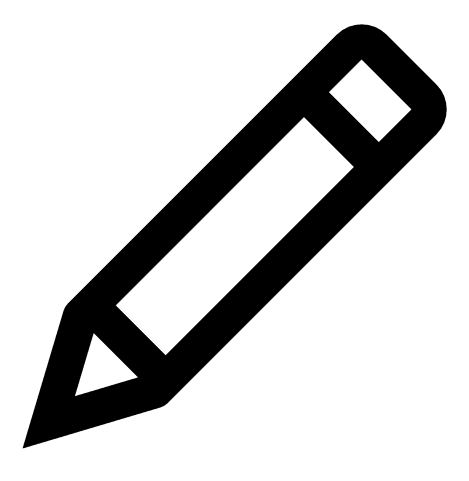 编辑网站”。
编辑网站”。此时会出现该站点的编辑窗口。
-
根据需要调整详细信息。
-
在“激活证书”框中,粘贴您从 OT Security 的“生成证书”窗口中复制的证书。
-
单击“更新”。
门户网站会显示包含激活代码的对话框。这是一次性生成的代码,必须将其复制到 OT Security 实例。
-
点击
 按钮,然后点击“确认”。
按钮,然后点击“确认”。
-
-
导航回 OT Security 实例。
-
在 (2)“输入激活代码”框中,点击“输入激活代码”。
-
在“激活代码”框中,粘贴您从“Tenable OT Security 帐户管理”网页复制的一次性生成代码。
-
单击“激活”。
OT Security 会显示系统已成功激活的确认消息,并且“许可证”页面会显示更新后的许可证详细信息。
- 执行“更新许可证”部分中所述的步骤 1 至 4。
-
在“(2) 输入激活代码”框中,单击“自助服务门户”链接。
“离线激活 OT Security”窗口会在新选项卡中打开。
注意:您可以在已连网的设备上输入以下 URL 以访问“离线激活 OT Security”屏幕:https://account.tenable.com/offline-activation/ot-security。注意:如果您未登录 tenable.com,您可以使用电子邮件地址和密码进行登录。请使用接收许可证代码的电子邮件帐户。如果没有登录凭据,您可以单击“忘记密码”(并按照提示进行操作)或联系 Tenable 客户经理。 -
在“激活代码”框中,输入 20 个字符的“许可证代码”(可从“许可证”窗口复制粘贴)。
-
在“激活证书”框中,粘贴“激活证书”。
-
单击“我已阅读并理解 Tenable 软件许可证协议”复选框。
注意:如要查看许可证协议,请单击“Tenable 软件许可证协议”链接。 -
单击“提交”。
OT Security 会生成激活代码。
-
要复制激活代码,请单击
 按钮。
按钮。 -
返回 OT Security 中的“许可证”选项卡,然后单击“输入激活代码”。
此时将出现“输入激活代码”侧面板。
-
在“激活代码”框中,粘贴激活代码,然后单击“激活”。
侧面板关闭即表示 OT Security 已更新许可证。
重新初始化许可证将从系统中删除当前许可证并激活新的许可证,此操作与在系统启动期间激活许可证类似。如果需要重新初始化许可证(即如果您收到新的许可证),请使用以下程序。
开始之前
-
Tenable 客户经理必须已在其系统中颁发新许可证,并提供许可证代码(20 个字符的字母/数字)。
-
需要 Internet 的访问权限。如果 OT Security 设备无法连接到 Internet,您可通过任何 PC 注册许可证。
若要重新初始化许可证,请执行以下操作:
-
转至“设置”>“系统配置”>“许可证”。
-
在“操作”菜单中,选择“重新初始化许可证”。
此时会出现“确认”窗口。
-
单击“重新初始化”。
此时会显示“许可证”窗口,其中包含三个重新初始化步骤。
-
按照系统启动步骤激活许可证。请参阅“激活许可证”。
提供激活代码后,新的许可证将替换当前的许可证。
后续操作
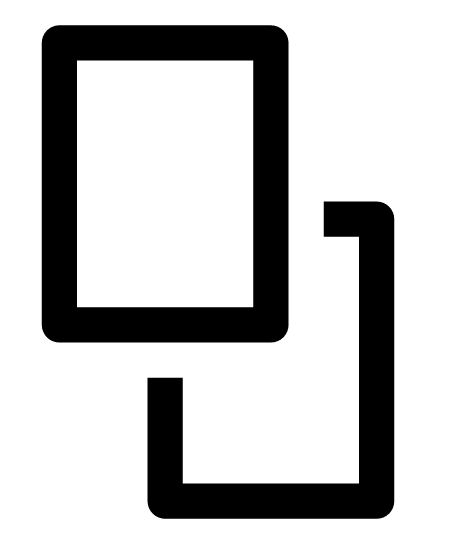 按钮,然后点击“确认”。
按钮,然后点击“确认”。